Основные причины мерцания экрана на ноутбуке

Мерцание экрана ноутбука – довольно распространенная проблема‚ которая может быть вызвана как программными‚ так и аппаратными неисправностями. Вот несколько основных причин‚ почему может мерцать экран вашего ноутбука⁚
- Неправильные настройки экрана⁚ Некорректная частота обновления экрана – одна из самых частых причин мерцания. Если установленная частота не поддерживается вашим монитором‚ изображение может начать мерцать.
- Проблемы с драйверами видеокарты⁚ Устаревшие‚ поврежденные или несовместимые драйвера видеокарты могут вызывать различные проблемы с отображением‚ включая мерцание.
- Неисправность подсветки экрана⁚ Проблемы с инвертором или лампами подсветки могут приводить к неравномерному освещению экрана и появлению мерцания.
Важно понимать‚ что это лишь некоторые из возможных причин‚ и для точной диагностики проблемы может потребоваться более глубокий анализ.
Неправильные настройки экрана
Одной из самых распространенных причин мерцания экрана ноутбука являются неправильные настройки экрана‚ в частности‚ некорректно установленная частота обновления. Частота обновления экрана‚ измеряемая в герцах (Гц)‚ определяет‚ сколько раз в секунду изображение на экране обновляется. Чем выше частота обновления‚ тем более плавным кажется изображение‚ особенно при просмотре видео или во время игр.
Если частота обновления экрана установлена на значение‚ которое ваш монитор не поддерживает‚ или на значение ниже рекомендуемого‚ это может привести к мерцанию. Это происходит потому‚ что монитор не успевает обновлять изображение с нужной скоростью‚ что приводит к появлению мерцания или дрожания изображения.
Чтобы проверить и изменить частоту обновления экрана в Windows‚ нужно выполнить следующие действия⁚
- Нажмите правой кнопкой мыши на рабочем столе и выберите «Параметры дисплея».
- В открывшемся окне прокрутите вниз до раздела «Дополнительные параметры дисплея» и нажмите на него.
- Выберите монитор‚ настройки которого вы хотите изменить (если у вас несколько мониторов)‚ и нажмите на ссылку «Отобразить свойства видеоадаптера для дисплея Х»‚ где Х ─ номер вашего монитора.
- В новом окне перейдите на вкладку «Монитор».
- В разделе «Частота обновления экрана» выберите подходящую частоту обновления. Обычно рекомендуется выбирать максимально доступную частоту.
- Нажмите «Применить» и «ОК»‚ чтобы сохранить изменения.
Если вы не уверены‚ какую частоту обновления выбрать‚ обратитесь к документации вашего монитора или ноутбука. Правильная настройка частоты обновления экрана поможет избавиться от мерцания и обеспечит более комфортную работу за компьютером.

Проблемы с драйверами видеокарты

Драйверы видеокарты играют ключевую роль в обеспечении корректной работы экрана ноутбука. Они служат своего рода «переводчиками» между операционной системой и видеокартой‚ позволяя им взаимодействовать друг с другом. Если драйверы устарели‚ повреждены или несовместимы с текущей версией операционной системы‚ это может привести к различным проблемам с отображением‚ включая мерцание экрана.
Вот несколько распространенных проблем с драйверами видеокарты‚ которые могут вызывать мерцание экрана⁚
- Устаревшие драйверы⁚ Использование устаревших драйверов может приводить к конфликтам с новыми версиями операционной системы или программного обеспечения‚ что‚ в свою очередь‚ может вызывать мерцание экрана.
- Поврежденные драйверы⁚ Драйверы видеокарты могут быть повреждены в результате вирусных атак‚ сбоев системы или неправильной установки программного обеспечения.
- Несовместимые драйверы⁚ Установка несовместимых драйверов‚ например‚ драйверов для другой модели видеокарты или операционной системы‚ может привести к серьезным проблемам с отображением‚ включая мерцание экрана.
Чтобы устранить мерцание экрана‚ вызванное проблемами с драйверами видеокарты‚ рекомендуется выполнить следующие действия⁚
- Обновите драйверы видеокарты до последней версии. Это можно сделать на сайте производителя вашей видеокарты (Nvidia‚ AMD‚ Intel) или через «Диспетчер устройств» в Windows.
- Откатите драйверы до предыдущей версии‚ если проблема возникла после обновления. Это можно сделать также через «Диспетчер устройств».
- Переустановите драйверы видеокарты‚ предварительно удалив старые. Это поможет устранить проблемы‚ связанные с повреждением или некорректной установкой драйверов.
Неисправность подсветки экрана
Подсветка экрана – это важная составляющая ЖК-дисплеев‚ которая отвечает за равномерное освещение матрицы и яркость изображения. В ноутбуках для подсветки используются либо лампы с холодным катодом (CCFL)‚ либо светодиоды (LED). Неисправность элементов подсветки может проявляться в виде мерцания‚ неравномерной яркости‚ появлении теней или полного пропадания изображения.
Вот некоторые распространенные причины неисправности подсветки экрана‚ которые могут вызывать мерцание⁚
- Выход из строя ламп подсветки (CCFL)⁚ Лампы CCFL имеют ограниченный срок службы и со временем могут перегореть или начать работать нестабильно‚ вызывая мерцание экрана.
- Неисправность инвертора⁚ Инвертор – это электронный компонент‚ который отвечает за преобразование напряжения питания для ламп подсветки. Выход из строя инвертора может привести к нестабильной работе подсветки и появлению мерцания.
- Проблемы со светодиодами (LED)⁚ Хотя светодиоды LED считаются более надежными и долговечными‚ чем лампы CCFL‚ они также могут выходить из строя‚ вызывая мерцание или неравномерность подсветки.
- Плохой контакт в шлейфе подсветки⁚ Шлейф подсветки соединяет материнскую плату с лампами или светодиодами подсветки. Плохой контакт в шлейфе может привести к прерыванию подачи питания на подсветку и появлению мерцания.
К сожалению‚ ремонт подсветки экрана – это достаточно сложная задача‚ которая требует определенных навыков и знаний. В большинстве случаев‚ для устранения неисправности подсветки потребуется обращение в сервисный центр.

Аппаратные причины мерцания экрана
Помимо программных‚ существуют и аппаратные причины мерцания экрана ноутбука. Эти проблемы связаны с неисправностью физических компонентов устройства и часто требуют профессионального ремонта.
Проблемы с матрицей экрана
Матрица экрана – это один из самых хрупких и дорогостоящих компонентов ноутбука. Она отвечает за формирование изображения и представляет собой тонкую многослойную структуру‚ чувствительную к механическим повреждениям и перепадам температур.
Вот некоторые распространенные проблемы с матрицей экрана‚ которые могут вызывать мерцание⁚
- Механические повреждения⁚ Удары‚ падения‚ сильное нажатие на экран могут привести к повреждению матрицы‚ что может проявляться в виде мерцания‚ полос на экране‚ битых пикселей и других артефактов.
- Перегрев⁚ Длительная работа ноутбука при повышенной температуре‚ использование неисправной системы охлаждения или блокировка вентиляционных отверстий может привести к перегреву матрицы и появлению мерцания.
- Заводской брак⁚ В некоторых случаях‚ мерцание экрана может быть вызвано заводским браком матрицы. Это может проявляться как сразу после покупки ноутбука‚ так и спустя некоторое время.
- Проблемы с контактами⁚ Плохой контакт между шлейфом матрицы и материнской платой также может быть причиной мерцания. Это может происходить из-за окисления контактов‚ попадания пыли или механического повреждения шлейфа.
Диагностика и ремонт проблем с матрицей экрана – это сложная задача‚ которая требует специального оборудования и навыков. Если вы подозреваете‚ что мерцание экрана вызвано неисправностью матрицы‚ рекомендуется обратиться в авторизованный сервисный центр для диагностики и ремонта.
Неисправность шлейфа дисплея
Шлейф дисплея – это гибкий плоский кабель‚ который соединяет матрицу экрана с материнской платой ноутбука. Он отвечает за передачу данных изображения и сигналов управления между этими компонентами. Поскольку ноутбук – это портативное устройство‚ которое часто открывается и закрывается‚ шлейф дисплея подвержен износу и механическим повреждениям.
Вот некоторые признаки неисправности шлейфа дисплея‚ которые могут сопровождаться мерцанием экрана⁚
- Мерцание усиливается при движении крышки ноутбука⁚ Если мерцание экрана становится более заметным при изменении угла наклона экрана‚ это может указывать на повреждение шлейфа в месте сгиба.
- Пропадает изображение при определенном положении крышки⁚ Если изображение на экране полностью пропадает или искажается при определенном угле наклона крышки‚ это также может быть признаком повреждения шлейфа.
- Появление полос‚ ряби или искажений на экране⁚ Неисправный шлейф может приводить к появлению различных артефактов изображения‚ таких как вертикальные или горизонтальные полосы‚ рябь или искажения цветов.
Диагностика неисправности шлейфа дисплея может быть затруднена‚ так как симптомы могут быть схожи с проблемами матрицы экрана или видеокарты. Для точного определения причины неисправности рекомендуется обратиться в сервисный центр‚ где проведут диагностику с использованием специального оборудования.

Важно помнить‚ что самостоятельная замена шлейфа дисплея – это сложная процедура‚ которая требует определенных навыков и инструментов. Неправильная замена шлейфа может привести к повреждению матрицы экрана или других компонентов ноутбука.


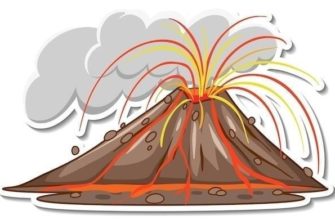






У меня была такая же проблема, помогла замена шлейфа матрицы.
Спасибо за полезную информацию! Теперь буду знать, что делать, если экран ноутбука начнет мерцать.
Полезная статья! У меня как раз мерцал экран, оказалось, дело в драйверах. Обновил и все заработало как надо.
Спасибо, очень помогла статья! Долго мучилась с мерцающим экраном, оказалось, просто частота обновления была неправильно настроена.
Спасибо за статью! Очень познавательно.
Спасибо за информацию! А то я уже начал переживать, что у меня серьезные проблемы с ноутбуком.
Хорошо, что есть такие статьи, которые объясняют сложные вещи простым языком. Теперь я хотя бы понимаю, почему может мерцать экран.
Очень полезная статья, все понятно и по делу. Надеюсь, больше не столкнусь с проблемой мерцания экрана, но если что, теперь знаю, что делать.
Очень актуальная тема! Спасибо, что подняли этот вопрос.
Спасибо за статью, теперь знаю, на что обратить внимание, если снова столкнусь с мерцанием экрана.
У меня мерцание экрана было связано с подсветкой. Пришлось нести ноутбук в ремонт, там заменили лампу.
А я думал, что мерцание экрана – это всегда проблема с монитором. Оказывается, причин может быть много.
У меня мерцал экран из-за видеокарты. Помогла переустановка драйверов.
А у меня мерцание экрана пропало само собой. Что это могло быть?